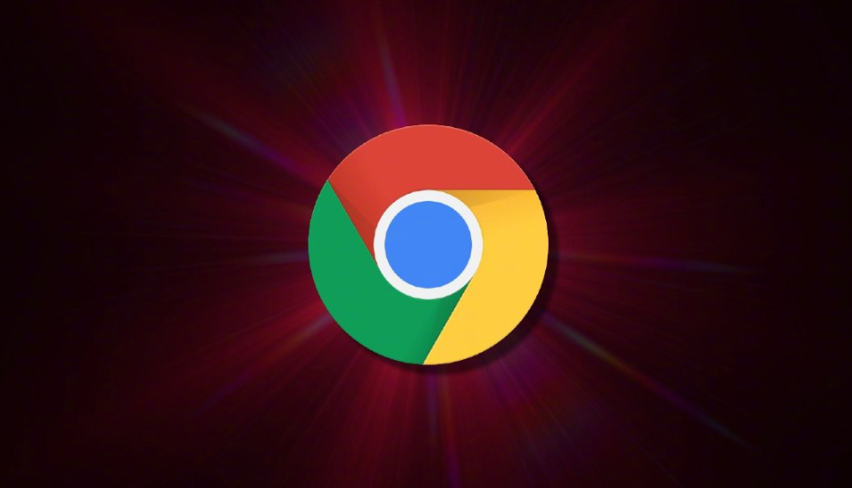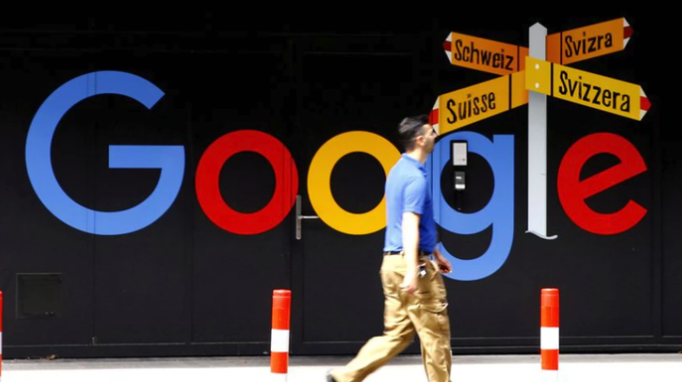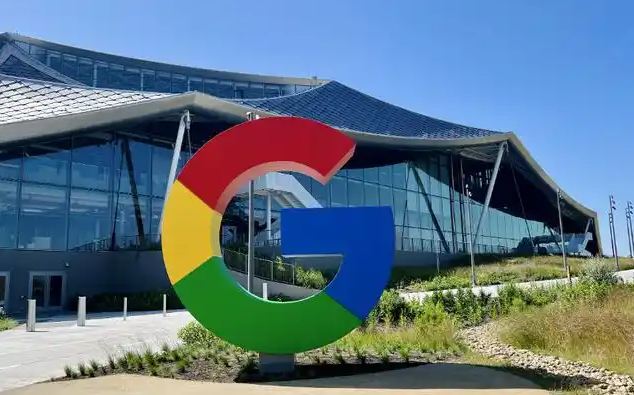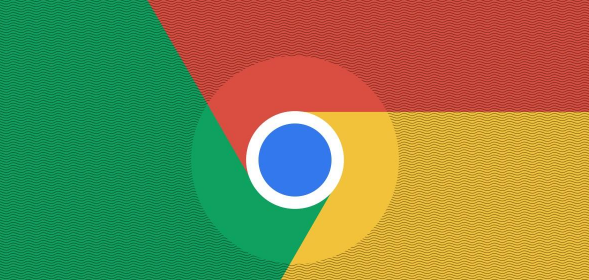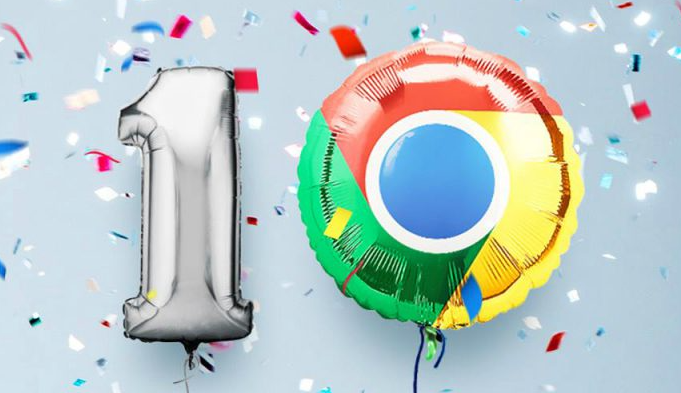
在谷歌Chrome浏览器中,可通过以下步骤清理浏览记录并增强隐私保护:
一、基础清理操作
1. 删除浏览历史
- 点击浏览器右上角三个点→选择“更多工具”→点击“清除浏览数据”→勾选“浏览历史”→选择时间范围(如“全部时间”)→点击“清除”→立即删除所有访问记录。
2. 清理缓存与Cookie
- 在“清除浏览数据”页面→勾选“缓存图片”“Cookie”→点击“清除”→避免网站通过缓存追踪行为→同时提升浏览器性能。
3. 退出时自动清理
- 进入设置→点击“隐私与安全”→找到“关闭浏览器时清除浏览数据”→选择“全部”或自定义选项→每次关闭Chrome→自动删除历史、Cookie等数据。
二、隐私模式使用
1. 启用无痕窗口
- 点击右上角三个点→选择“新建无痕窗口”→打开的窗口顶部会显示灰色图标→此模式下所有操作均不记录→关闭窗口后数据自动清除。
2. 限制隐私模式漏洞
- 部分网站可能通过JavaScript绕过无痕模式→安装插件(如`uBlock Origin`)→阻止脚本执行→增强隐私保护效果。
三、高级隐私设置
1. 禁用跟踪功能
- 进入设置→点击“隐私与安全”→找到“发送‘不跟踪’请求”→开启此选项→向网站表明拒绝被追踪→减少广告定向推送。
2. 管理权限设置
- 点击三个点→选择“设置”→进入“隐私与安全”→点击“网站设置”→逐个审查“位置”“摄像头”“麦克风”权限→关闭不必要的授权→防止网站窃取个人信息。
四、插件辅助防护
1. 安装隐私保护插件
- 访问应用商店→搜索`Privacy Possum`或`DuckDuckGo Privacy Essentials`→点击“添加到Chrome”→自动阻止第三方cookie、广告追踪器→简化隐私管理流程。
2. 使用密码管理器
- 安装`Bitwarden`或`LastPass`→生成高强度密码→避免因密码重复导致账户关联→提升多站点登录的安全性。
完成上述操作后,用户可灵活选择适合的工具。若需深度分析,建议结合开发者工具的多面板功能,全面掌握网页结构与资源加载逻辑。